SharePoint Server 2013 כולל מגוון רחב של שיפורים ותכונות חדשות. גלה כיצד SharePoint Server מעניק לך דרכים חדשות לשתף את עבודתך, לעבוד עם אנשים אחרים, לארגן את הפרוייקטים והצוותים שלך, ולגלות אנשים ומידע.
במאמר זה
שיתוף
תכונות חברתיות
בדומה לגירסאות קודמות של SharePoint, לכל משתמש יש פרופיל ואתר אישי (או "האתר שלי"). SharePoint Server 2013 מאורגן מחדש לשלושה רכזות שונות: הזנה חדשותית, OneDrive ואתרים. רכזות אלה זמינות בסרגל ניווט כללי, ולכן התכונות החברתיות המשויכות ל'אתרים שלי' משולבות באופן מלא בחוויית SharePoint. אין עוד צורך לבקר במיוחד ב'אתר שלי' בדפדפן אינטרנט כדי לגשת לתכונות חברתיות.

יצירה והצגה של פרסומים ועדכונים בהזנה החדשותית
באפשרותך לפרסם את הזנה חדשותית הציבורי בכל עת, לפרסם את ההזנה חדשותית באתרי צוות שאתה עוקב אחריהם, או לראות עדכונים אודות פעילויות של אנשים אחרים. שים לב שאתה יוצר פרסומים או מתחיל "שיחות" בתכונה החדשה 'מיקרובלוג', המתוארת בסעיף הבא. בחר אפשרויות בהזנה החדשותית למיון מידע באופן הבא:
-
"במעקב" מראה לך עדכונים הקשורים לדברים שאתה עוקב אחריהם כעת: אנשים, מסמכים, אתרים ותגיות.
-
"כולם" מראה שיחות שהתחילו אנשים בארגון שלך, והוא עשוי לכלול פרסומים שיצרו אנשים שאתה עוקב אחריהם כעת.
-
"אזכורים" מראה פרסומים שבהם אתה מוזכר.
-
"פעילויות" מראה הזנה של הפעילויות הנוכחיות שלך, בדיוק כפי שהיא מופיעה בדף "אודות עצמי".
-
"פריטים שאהבתי" מראה את כל הפריטים שסימנת ב"אהבתי".
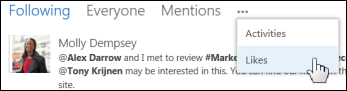
דף ההזנה החדשותית מספק גישה מהירה לרשימות של אנשים, למסמכים, לאתרים ולתגיות שאתה עוקב אחריהם. שים לב לפרטים הבאים לגבי רשימות אלה:
-
ברשימת האנשים שאתה עוקב אחריהם, יש לך אפשרות להציג רשימה של אנשים שעוקבים אחריך.
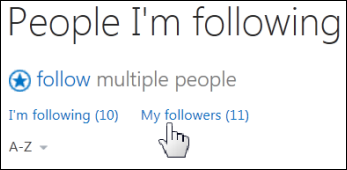
-
לחץ על סמל הסבר עבור אדם מסוים כדי לראות את ההזנה החדשותית הנוכחית שלו וקישור לפרופיל שלו.
-
קבל עדכונים בהזנה החדשותית שלך כאשר אדם שאתה עוקב אחריו מתחיל לעקוב אחרי אדם, מסמך, אתר או תגית אחרים. באפשרותך גם לבחור לקבל הודעה בדואר אלקטרוני על פעילויות אלה.
-
תגיות מתאימות לרשימה של תחומי העניין שהוספת לפרופיל המשתמש שלך.
תכונות חדשות של מיקרו-בלוגינג
אם אתה מכיר אתרים פופולריים של רשתות חברתיות, אתה תרגיש בבית כשתתחיל להשתמש בתכונות החדשות של מיקרו-בלוגינג, המאפשרות לך להשתתף בשיחות בהזנה החדשותית שלך.
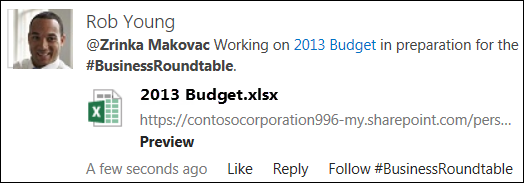
התכונות של מיקרו-בלוגינג מאפשרות לך:
-
לפרסם בהזנה חדשותית באתר צוות, המשותף עם קבוצה נבחרת של אנשים.
-
להוסיף הפניות לאנשים אחרים בפרסומים שלך באמצעות אזכור. אנשים מקבלים הודעה על כך שהם אוזכרו ברשומה. תוכל להציג במהירות את כל הרשומות שבהן אחרים הזכירו אותך.
-
לכלול תגיות בפרסומי הזנה חדשותית. תוכל להציג במהירות את כל השיחות המכילות הפניה לתגית זו.
-
לשתף שיחות שלמות על-ידי שליחת קישור.
-
לסמן פרסומים ב"אהבתי" בהזנה החדשותית שלך. אנשים שעוקבים אחריך רואים פרסומים ש"אהבת" בהזנות החדשותיות שלהם. באפשרותך להשתמש בתצוגת 'פריטים שאהבתי' כדי למצוא פרסומים אלה בקלות במועד מאוחר יותר.
-
לכלול תמונות, סרטוני וידאו, קישורים למסמכים וכתובות URL של אתרים בפרסומים שלך. באפשרותך לשנות כתובות URL של אתרים כך שיוצגו כטקסט.
דרכים נוספות לשיתוף מסמכים או אתרים
מהדורה זו מספקת אפשרויות נוספות לשיתוף מסמכים ואתרים:
-
כעת באפשרותך לאחסן מסמכים אישיים בספריה אישית יחידה, הניתנת לגישה מכל מקום – OneDrive For Businessשלך. היא מחליפה את מיון המסמכים ל"מסמכים ששיתפתי" או "מסמכים פרטיים". כל המסמכים בספריה פרטיים בתור התחלה, עד שאתה מחליט לשתף אותם.
-
השתמש בפקודה החדשה 'שתף' כדי לשתף מסמכים או אתרים במהירות. באפשרותך להזמין אנשים לשתף מסמכים ספציפיים ולשלוט בפעולות שהם יכולים לבצע בהם (קריאה, כתיבה וכן הלאה). באפשרותך להשתמש בפקד 'שתף' גם כדי:
-
שתף מסמך או אתר עם קבוצה נבחרת של אנשים באמצעות קישור 'אנשים נבחרים'. גלה במהירות מי משתף מסמך או אתר.
-
לשלוח הזמנה מותאמת אישית בדואר אלקטרוני בעת שיתוף מסמך או אתר.
-
-
לקבל התראות בהזנה החדשותית שלך בכל פעם שמסמך מתעדכן.
-
באפשרותך גם להשתמש במכשיר הנייד כדי לשתף מסמך או תיקיה בספריה.
תכונות לתחזוקה של פרופילי משתמשים
פרופילי משתמשים ב-SharePoint Server 2013 דומים לאלה שבוצעו במהדורות קודמות, עם השיפורים הבולטים הבאים:
-
הניווט נעשה יעיל יותר, כך שבאפשרותך לעבור ביתר קלות בין אזורים שונים של הפרופיל שלך ובין הפרופילים של אנשים אחרים כאשר אתה מבקר בהם.
-
אפשרויות השיתוף בכל השדות נעשו כעת פשוטות יותר והן כוללות את האפשרויות "כל אחד" או "רק אני".
-
ההגדרות של הזנה חדשותית ("פעילויות שברצוני לשתף" ו"אנשים שברצוני לעקוב אחריהם") מבוטלות כברירת מחדל מטעמי פרטיות. עליך להפעיל ידנית את הפעילויות שברצונך לשתף. עם זאת, שיחות והודעות דואר אלקטרוני מופעלות כברירת מחדל.
אתר קהילה
ב-SharePoint Server 2010, לוחות דיונים המאפשרים לחברים באתר לשתף מידע ולדון בנושאים עם חברים אחרים. SharePoint Server 2013 מתרחב בקונספט הדיון על-ידי הצגת אתרי קהילה, שבהם אוספי אתרים שנבנו באמצעות תבנית האתר החדשה של הקהילה למותג.
אתרי קהילה מציעים כמה יתרונות בדואר אלקטרוני, בהעברת הודעות מיידיות או בשיטות תקשורת אחרות, כולל:
-
הזמינות של כל תוכן אתר הקהילה לכל חברי הקהילה.
-
שמירה מלאה של היסטוריית דיונים תוך תאימות להנחיות הפיקוח של חברה.
-
חיפוש מוכלל, המאפשר לחברים לחפש את כל התוכן בקהילה.
-
דירוגים, המאפשרים לחברים להצביע עבור רשומות ותגובות מסוימות. דירוגים תורמים למוניטין של חברי קהילה.
-
מערכת הישגים המתגמלת חברים על השתתפות בקהילה.
-
חלוקת תוכן לקטגוריות לשיפור יכולת הגילוי ולפישוט התחזוקה.
-
תחזוקת אתרים דרך רשימות SharePoint, המספקות ממשק מוכר ומאפשרות לך להפיק תועלת מהתכונות העשירות של פיקוח, ניהול רשומות ושילוב זרימות עבודה ב- SharePoint.
פורטל קהילה
פורטל קהילה הוא מדריך כתובות המפרט את כל אתרי הקהילה הזמינים באינטרא-נט של החברה שלך. באמצעות פורטל הקהילה משתמשים יכולים לחפש, לגלות, לבקר, להשתתף ולעקוב אחר קהילות שבהן הם מוצאים עניין.
לקבלת מידע נוסף אודות פורטלי קהילה, ראה יצירת פורטל קהילה.
שילוב OneNote עם אתרי צוות
כעת, כאשר אתה יוצר אתר צוות, מחברת משותפת של OneNote נוצרת אוטומטית כחלק מהאתר. באפשרותך להשתמש במחברת זו כדי ללכוד, לערוך ולשתף מידע.
-
המחברת המשותפת יורשת את ההרשאות של אתר הצוות.
-
באפשרותך להטביע מסמכים בדפי מחברת. מסמכים מוטבעים אלה מאוחסנים אוטומטית כקבצים נפרדים בספריית מסמכים, כך שבאפשרותך לנהל ולשתף אותם בדיוק כמו מסמכים אחרים שאתה מאחסן ב- SharePoint.
הערה: תכונה זו זמינה רק אם ה Office באינטרנט מוגדרים יחד עם פריסת SharePoint שלך.
דרכים חדשות לעבודה עם וידאו ומדיה עשירה
ניהול סרטוני וידאו
-
בנוסף להצגת וידאו בדף רגיל, כל וידאו המועלה לאתר SharePoint כולל דף נגן משלו המכיל מטה-נתונים אודות הווידאו.
-
ערכות וידאו מאפשרות לך לנהל עיבודים שונים של כל סרטון וידאו שעשוי להקיף רזולוציות שונות, תבניות קידוד ותוכן וידאו שהשתנה מעט (לדוגמה, שמע המכונה בשפות שונות). SharePoint מנהל את סוג הקידוד המופעל בהתאם ליכולת של הדפדפן ושל ההתקן שלך.
-
הטבעת מקורות וידאו החיצוניים ל- SharePoint (כגון YouTube) נתמכת אף היא.
גילוי סרטוני וידאו
-
באפשרותך להציג תצוגה מקדימה של סרטוני וידאו ישירות מדף תוצאות חיפוש.
-
בעת ביצוע חיפוש רגיל, SharePoint מזהה אם שאילתת המשתמש מצביעה על עניין בצפייה בסרטוני וידאו בהתבסס על מילות מפתח פשוטות כגון "דיבור", "שיחה" או "וידאו", ומעלה את כל סרטוני הווידאו המתאימים לראש קבוצת מיקוד הווידאו.
-
בעת ביצוע חיפוש וידאו, באפשרותך למקד את פרטי הווידאו בהתבסס על מאפיינים כגון משך הווידאו או זמן העלאת הווידאו.
הפעלת סרטוני וידאו
-
לכל וידאו יש דף נגן משלו עם מטה-נתונים אודות הווידאו והבעלים שלו, ורשימה של מסמכים קשורים. לדוגמה, מישהו שמביא הרצאה של כיתה יכול להעלות את מצגת PowerPoint המשמשת יחד עם הקלטת הווידאו שהמשתמשים יוכלו להציג. דף הנגן מאפשר לצופה גם לעבור בין הביצועים הזמינים, לדרג את הווידאו ולהוריד את הווידאו.
-
המערכת תומכת הן בנגני וידאו של HTML 5 והן בנגני Silverlight.
ארגון
ספריות מסמכים
ניהול מסמכים עם תכונת ההסבר החדשה
השתמש בתכונת ההסבר החדשה עם כל מסמך בספריה כדי להציג קבוצה של פקודות ומידע הקשרי עשירים. פתח, שתף או עקוב אחר מסמכים; הצג תצוגה מקדימה של מסמך ומידע נוסף; בצע פעולה ישירות מההסבר.
שימוש בגרירה ושחרור
כעת באפשרותך לגרור ולשחרר קבצים בין שולחן העבודה שלך או כל מיקום באמצעות סייר הקבצים ו-SharePoint.
סינכרון ספריות מסמכים עם המחשב באמצעות OneDrive לעבודה או לבית הספר
השתמש ביישום חדש, OneDrive לעבודה או לבית הספר כדי לסנכרן ספריות מסמכים באמצעות תיקיות במערכת הקבצים של Windows. OneDrive לעבודה או לבית הספר מעניק לך גישה למסמכים שלך כאשר אתה במצב לא מקוון ומסנכרן באופן אוטומטי עדכונים בשרת כאשר אתה חוזר למצב מקוון.
מעקב אחר אתרי SharePoint חשובים בדף האתרים שלך
יסודות Microsoft 365-הדרכת וידאו במהירות בדף האתרים שלך. עקוב אחר אתרי SharePoint וראה רשימה שלהם בדף האתרים שלך. אנשים העוקבים אחריך יקבלו התראה כאשר תתחיל לעקוב אחר אתר. אם אתר שאתה יוצר כולל הזנה חדשותית, באפשרותך לפרסם בהזנה חדשותית זו מתוך ההזנה החדשותית הציבורית.
מעקב אחר המשימות שלך
הצג ציר זמן של המשימות הנוכחיות שלך, כולל משימות המוקצות לך ב- SharePoint ומשימות שהזנת ביישומים אחרים כגון Outlook, הנשלחות ל- SharePoint באמצעות Exchange. צור משימות חדשות והשתמש בתצוגות כדי לסנן משימות. לדוגמה, ראה אילו משימות פעילות, הושלמו או מתקרבות לתאריך היעד.
רשימות
כעת באפשרותך ליצור ולערוך רשימות ישירות בדף, בדיוק כפי שאתה רגיל לעשות בתוכניות כמו Microsoft Excel. לדוגמה, לחץ על קישור ומיד תוכל להוסיף, לערוך או למחוק עמודות מבלי לצאת מהדף הנוכחי שאתה עורך.
אתרי פרוייקטים ותיבות דואר של אתרים
אתרי פרוייקטים מאפשרים לאנשים בארגון לשתף פעולה ביעילות בפרוייקטים בהיקף קטן. מנהלי פרוייקטים יכולים לקבל במהירות מושג על המתרחש בפרוייקט, וחברי צוות יכולים לראות במהירות כיצד העבודה שלהם משתלבת בהקשר הכולל. אתרי פרוייקטים מאפשרים לצוותים גם לגשת לנתונים, למסמכים ולתכתובות רלוונטיים ולשתף אותם.
אתר פרוייקט מספק:
-
Web Part של תקציר פרוייקט.
-
ציר זמן חזותי של פעילויות הפרוייקט.
-
לוח זמנים של פעילויות פרוייקט.
-
ספריה לאחסון מסמכים הרלוונטיים לפרוייקט.
-
מחברת ללכידה ולארגון מהירים של מידע אודות הפרוייקט.
-
לוח שנה משותף עבור אירועי צוות.
-
היכולת להתחבר ליישום הלקוח של Project Server 2013.
כאשר SharePoint מחובר ל- Exchange, אתר פרוייקט יכול לכלול גם תיבת דואר של אתר, לתקשורת מאוחדת לגבי הפרוייקט בעת ביצועו. כאשר אתר פרוייקט מהווה חלק מאוסף אתרים המשויך ל- Project Server 2013, הוא יכול לשמש גם ללכידת נושאים, סיכונים ותוצרים. ניתן להוסיף את רשימת המשימות באתר הפרוייקט (או באתר הצוות) ל-Project Web App לקבלת פונקציונליות חזקה יותר של ניהול פרוייקטים.
גילוי
חיפוש
שיפורים בחיפוש אנשים ומומחיות
חיפוש פונטי פועל כעת בשפות מרובות. בנוסף, לצד פרטי קשר ומידע ארגוני, תוצאות חיפוש מציגות כעת מסמכים שנערכו ומידע אודות פרוייקטים קודמים שיכולים להעיד על המומחיות של אדם. כרטיסי איש קשר מספקים דרך ליצירת קשר עם אנשים ישירות מתוך תוצאות החיפוש.
שיפורים בניווט
שיפורי ניווט מסייעים לאנשים לגלות במהירות את תיבת החיפוש, לבצע חיפוש ולמצוא תוצאות המטווחות בקלות באתר או רמות גבוהות יותר. תוצאות חיפוש מחולקות לקבוצות לוגיות ומספקות הצעות לשאילתות בהתבסס על תוצאות קודמות. לוח הריחוף מאפשר לאנשים לראות נתונים נוספים אודות פריט בתוצאות החיפוש ללא צורך ללחוץ על הפריט.
מרכזי חיפוש
בעלי אתרים יכולים ליצור ולתחזק מרכזי חיפוש, ולהתאים אישית את הסגנון וההגדרות המשפיעים על תוצאות החיפוש.
קבלת תוצאות חיפוש
כמנהל אוסף אתרים, בעלים של אתר או מעצב אתר, אתה מציין מיקומים שבהם תוכל לקבל תוצאות חיפוש ופרוטוקולים לקבלת תוצאות אלה, על-ידי שימוש במקורות תוצאה. אם תציין מקורות של תוצאות מרובות עבור שאילתה, משתמשי קצה יוכלו לחפש מאגרי תוכן מרובים בו, לדוגמה, האינדקס המקומי של SharePoint ומקור תוצאות מאוחד כגון מנגנון חיפוש באינטרנט.
SharePoint Server 2013 מספק מקורות תוצאה מוגדרים מראש, כגון SharePoint המקומי, שהוא ברירת המחדל. באפשרותך לשנות את ברירת המחדל למקור תוצאה מוגדר מראש אחר, כגון "פריטים שהשתנו לאחרונה", או למקור תוצאה שאתה יוצר. באפשרותך להשתמש במקורות התוצאה המוגדרים מראש כתבניות ליצירת מקורות של תוצאות חדשות.
עם מקור תוצאה, באפשרותך גם להגביל שאילתות לקבוצת משנה של תוכן באמצעות המרת שאילתה. מקורות התוצאה המוגדרים מראש ב-SharePoint Server 2013 מראים כיצד באפשרותך לעשות זאת. לדוגמה, מקור התוצאה המוגדר מראש ' תוצאות וידאו מקומיות ' משתמש בשינוי שאילתה כדי להחזיר רק את תוצאות הווידאו מהאינדקס המקומי של SharePoint. ב-SharePoint Server 2010, שאילתה מוגבלת זו נקראת טווח חיפוש.
באפשרותך להשתמש במקורות תוצאה בדף תוצאות חיפוש במספר דרכים. לדוגמה, באפשרותך להציג תוצאות ממקור תוצאה מסוים בבלוק תוצאות או ב-Web part.
בינה עסקית
SharePoint Server 2013 מציע יכולות משופרות של בינה עסקית, כולל אתר מרכז הבינה העסקית החדש, שיפורים ב-Excel Services וב-PerformancePoint services ותמיכה בהצגת תוכן של בינה עסקית במכשירים ניידים כגון Apple iPad ו-Windows 8 טבליות.
התחברות לנתונים חיצוניים באמצעות ספקי OData ב-Excel
ב-Microsoft Excel 2013, באפשרותך להתחבר לנתונים חיצוניים באמצעות מגוון של חיבורים, כולל ספקי OData. חיבורי נתונים מסוימים, כולל חיבורי נתונים של OData, נתמכים ב-Excel Services. פעולה זו מאפשרת לך ליצור דוחות, כרטיסי ניקוד ולוחות מחוונים שניתן לרענן כדי להציג את המידע העדכני ביותר.
אחסון התוכן של בינה עסקית במרכז הבינה העסקית החדש והמשופר
תבנית אתר חדשה ויעילה של מרכז בינה עסקית זמינה כדי לסייע לך לנהל את הדוחות, כרטיסי ניקוד, לוחות המחוונים ומקורות הנתונים שלך במיקום מרכזי. השתמש ב-Excel Services וב-PerformancePoint Services כדי להציג דוחות אינטראקטיביים, כרטיסי ניקוד ולוחות מחוונים בחלון דפדפן.
שימוש ביכולות מתקדמות יותר של בינה עסקית ב-Excel וב-Excel Services
SharePoint Server 2013 תומך כעת בתכונות והפונקציונליות המשופרות הבאות של בינה עסקית ב-Excel Services:
-
תכונות חדשות של ניווט בנתונים, כגון סיור מהיר, מקלות על הסתעפות לנתונים המוצגים בדוחות ובלוחות מחוונים של Excel Services. בחר ערך ולאחר מכן השתמש בסייר מהיר כדי לראות את הרמה הבאה של פירוט שברצונך לראות בדוח.
-
כלי פריסה ופקדי ציר זמן הניתנים לרינדור מוצגים בחלון דפדפן בדומה לאופן שבו הם פועלים בלקוח Excel.
-
היכולת לפתוח ולהשתמש ברשימת השדות עבור דוח PivotTable או דוח PivotChart מאפשרת לך להוסיף, לשנות או להסיר פריטים מתצוגה. באפשרותך להתמקד במידע שברצונך לראות מבלי לפתוח את לקוח Excel.
-
בחר בין תצוגת גליון עבודה או תצוגת גלריה בעת פרסום חוברות עבודה. באפשרותך להציג גליון עבודה שלם בחלון דפדפן, או להציג תוכן כך שדוח אחד בכל פעם מופיע במרכז המסך.
-
אם Excel Services מוגדר לתמוך במודלים של נתונים, באפשרותך להציג ולקיים אינטראקציה עם PowerPivot ותוכן של Power View בחלון דפדפן.
ליהנות משיפורים בשירותי PerformancePoint
בלוחות מחוונים של PerformancePoint, באפשרותך לחפש כעת פריטים בתוך מסננים. פעולה זו מאפשרת לך להתמקד במספר קטן של פריטים במסנן שעשוי להכיל פריטים רבים. שיפורים אחרים כוללים מראה ותחושה טריים, כגון לוחות מחוונים שקופים המאפשרים לך להשתמש בתמונות רקע מותאמות אישית, וביכולת להעביר לוחות מחוונים שלמים ממיקום אחד לאחר ב-SharePoint Server 2013.
הצגת תוכן בינה עסקית במכשירים ניידים
כעת באפשרותך להציג סוגים מסוימים של תוכן לוח מחוונים, כולל רכיבי Web Part של PerformancePoint ודוחות של Excel Services במכשירים ניידים כגון tablet של Windows 8 או Apple iPad.
בנייה
עריכה של תוכן אינטרנט
השיפורים הבאים בוצעו בחוויית העריכה של תוכן האינטרנט ב-SharePoint Server 2013:
-
מחברי תוכן יכולים כעת לשמור את כל עיצוב הטקסט בעת העתקת תוכן מ-Microsoft Word ל-Web part של עורך טקסט עשיר, Web part של עורך תוכן או פקד שדה HTML בדף אינטרנט.
-
בנוסף, בעלי אתרים ומעצבי האתר יכולים כעת להתאים אישית את תפריטי הניווט הכלליים והנוכחיים על-ידי גרירת פריטי תפריט ישירות לדף.
-
סוג תוכן וידאו חדש מוסיף תכונות חדשות רבות לשימוש בסרטוני וידאו בעמודים. תהליך העלאת הווידאו הוא פשוט יותר עבור מחברי תוכן. תמונות תצוגה מקדימה של תמונות ממוזערות נוצרות כעת באופן אוטומטי כאשר סרטון וידאו מועלה לספריית נכסים ומחברי תוכן יכולים לבחור מסגרת מתוך סרטון הווידאו לשימוש כתמונת התצוגה המקדימה של התמונה הממוזערת.
פרסום מרובה אתרים
כעת באפשרותך להשתמש בפרסום מרובה אתרים וברכיבי Web part כדי ליצור אתרי Internet, אינטרא-נט ואתרי אקסטרא-נט מתאימים של SharePoint. התכונה ' פרסום אוסף אתרים ' ב-SharePoint Server 2013 פועלת באופן הבא: עליך להשתמש באוספי אתרים אחד או יותר כדי לחבר ולאחסן תוכן, ואוסף אתרים אחד או יותר כדי לשלוט בעיצוב האתר ולהציג את התוכן. אוסף האתרים של העריכה מכיל קטלוגים, כגון ספריות דפים ורשימות, המכילות תוכן המתויג באמצעות מטה-נתונים. קטלוגים אלה נכללים באינדקס על-ידי מערכת החיפוש וזמינים לאוסף האתרים של הפרסום. אוסף אתר הפרסום מנפיק שאילתות עבור נתונים שנוצרו באינדקס ומציג אותו בדפי אינטרנט באמצעות רכיבי Web part המשתמשים בטכנולוגיית חיפוש (רכיבי Web part). אתה מסמן תוכן באתר הפרסום באמצעות דפי בסיס, פריסות דף ותבניות תצוגה.
לקבלת מידע מפורט וטכני יותר אודות פרסום מרובה אתרים, ראה מבט כולל על פרסום מרובה אתרים ב-Sharepoint server 2013ותכנון לפרסום מרובה אתרים ב-sharepoint server 2013.
התאמה אישית של אתר
מהדורה זו של SharePoint Server 2013 מציעה חוויה חדשה שמדריכה אותך בתהליך מהיר כדי לשנות את המראה של האתר ולהפוך אותו לייחודי. באפשרותך לבחור בין אפשרויות מרובות של צבע, גופן, פריסת אתר ותמונות רקע זמינות או משלך.
מנהל עיצוב חדש עבור עיצוב או מיתוג מתקדמים
אם עליך לעצב מחדש אתר מאפס או לעשות שימוש חוזר בעיצוב קודם שאתה יצרת, באפשרותך להשתמש ב'מנהל העיצוב', המאפשר לך לשנות דפי בסיס, פריסות דף, תצוגות למכשירים ניידים ועוד. תכונה זו שימושית במיוחד לעיצוב ומיתוג אתרים מתקדם עבור אתר האינטרנט הציבורי שלך, או באוסף האתרים או הפורטל הפנימי שלך.
לקבלת מידע מפורט וטכני יותר אודות התאמה אישית של האתר, ראה מה חדש בפיתוח אתר sharepoint 2013ומבט כולל על מנהל העיצוב ב-sharepoint 2013.
קביעת התצורה של אתרים עבור מכשירים ניידים
הפרודוקטיביות לא צריכה להיפגע כל עוד יש לך מכשיר נייד עם חיבור לאינטרנט. בהתאם לרמת המורכבות של האתר, באפשרותך ליישם תכונות SharePoint שנועדו למטב את חוויית הצפייה בנייד. אם דפדפן נייד תומך ב- HTML 5, האתר שלך יכול להציג פריטים בתצוגה מודרנית. באפשרותך להגדיר התראות כדי לקבל הודעות על שינויים באתר. ערוצי המכשירים מסייעים ליצור תוכן עבור אתרי פרסום על-ידי הצגת תוכן שונה בערוצי מכשירים שונים באמצעות אותו דף ואותה פריסת דף. ובנוסף, דחיפת ההודעות במכשירי Windows Phone, שנועדה עבור אתרים של ארגונים גדולים, מוודאת כי משתמשי Windows Phone מקבלים הודעות כאשר מתרחשים אירועים מסוימים באתר. לקבלת מידע נוסף, ראה קביעת תצורה של אתר SharePoint עבור מכשירים ניידים ושימוש במכשיר נייד לעבודה עם אתרי SharePoint Online.
זרימות עבודה
Microsoft SharePoint Designer 2013 כולל שיפורים בולטים בחוויית העיצוב של זרימות עבודה והמידול של לוגיקה ותהליכים עסקיים מורכבים יותר. התכונות החדשות של זרימת עבודה מאפשרות פתרונות מתקדמים וחזקים יותר, שאינם מצריכים שימוש בקוד. להלן תכונות חדשות ומשופרות של זרימת עבודה:
-
ארכיטקטורה חדשה של זרימת עבודה
-
אין צורך לוותר על השקעות בזרימות עבודה קיימות
-
זרימות עבודה משמעותיות יותר עם שלבים המאפשרים מידול של זרימות עבודה כפעולות מקובצות לוגית
-
עורך דואר אלקטרוני משופר
לקבלת מידע מפורט וטכני אודות השימוש בזרימות עבודה, ראה זרימת עבודה במרכז המשאבים של SharePoint 2013.
גישה לנתונים חיצוניים
באפשרותך להשתמש בתכונות החדשות הבאות בעת עבודה עם נתונים חיצוניים, שנעשתה אפשרית הודות לשימוש בשירותי קישוריות למידע עסקי וב- Secure Store Services. לקבלת פרטים נוספים על תכונות חדשות באזור זה, ראה מה חדש עבור שירותי קישוריות למידע עסקי ב-SharePoint 2013.
ניתוח נתונים חיצוניים ב-Excel
באפשרותך להתחבר לנתונים חיצוניים ב-Excel 2013 ולשמור על סינכרון הנתונים. לדוגמה, ייתכן שתרצה ליצור ולשתף דוח מכירות במיקום מרכזי. Excel Services תומך ברוב חיבורי הנתונים החיצוניים כך שחוברות עבודה בספריות SharePoint יישארו מעודכנות. לקבלת מידע נוסף, ראה עבודה עם נתונים חיצוניים ב- Excel Services.
הוספת נתונים חיצוניים לדיאגרמות Visio שפורסמו
באמצעות Visio 2013, באפשרותך לקשר נתונים מרשימה חיצונית לדיאגרמה ולצורות שלה. לאחר מכן, באפשרותך לפרסם את הדיאגרמה בספריית מסמכים של SharePoint בתור ציור אינטרנט אינטראקטיבי, כדי שהמשתמשים יוכלו להציג את הדיאגרמה ולראות את הנתונים החיצוניים המשויכים. קיימות שלוש דרכים לקישור שורות נתונים לצורות בציור שלך. באפשרותך לקשר שורות לצורות קיימות בזו אחר זו, לקשר את השורות לצורות באופן אוטומטי, או ליצור צורות מהנתונים.
שיפורים כלליים בביצועים
שירותי הקישוריות למידע עסקי עוצבו מחדש כדי לשחרר חסמים המקשים על הביצועים. באופן כללי, ניתן להעביר אחזור נתונים, החלפה, סינון ומיון למקור הנתונים החיצוני כדי לסייע בהפחתת משאבי הזיכרון והעיבוד הדרושים עבור מוצרי SharePoint.
באופן כללי, תכונות ביצועים אלה עוזרות להאיץ את פעולות ההצגה, הרענון והנתונים של הנתונים החיצוניים בדף אינטרנט ובכל מוצר של Office הפועל עם נתונים חיצוניים.
יישומים עבור SharePoint
SharePoint Server 2013 כולל תמיכה עבור הפיתוח, ההתקנה, הניהול והשימוש ביישומים. אפליקציה היא יישום בקנה מידה קטן ועצמאי שפותר את הצורך של משתמש קצה ספציפי או מבצע משימה ספציפית. משתמשי קצה יכולים לגלות ולהוריד יישומים מחנות SharePoint, או מקטלוג היישומים של הארגון שלהם. כדי להתחיל לחקור אפליקציות של ספקים חיצוניים עבור SharePoint, ראה קניית יישום מחנות sharepoint.
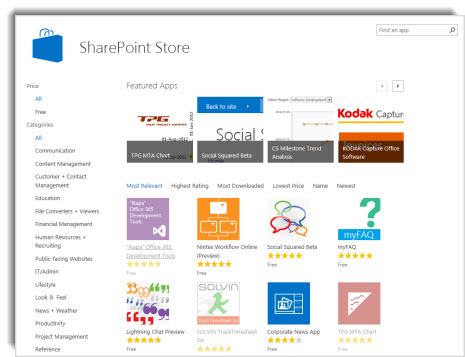
ניהול
אבטחה, ניהול אתר ושדרוג אתר
התרה או מניעה של רכיבי iFrame
מנהלי אוסף אתרים יכולים להגביר את האבטחה ברכיבי iFrame על-ידי ציון ההרשאות של משתתפים להוספת רכיבי iFrame בדפים, שימוש ברשימת תחומים שממנה מתקבלים רכיבי iFrame, בעת הצורך.
חוויה משופרת של שדרוג אוסף אתרים
SharePoint Server 2013 מספק גמישות עבור מנהלי חוות ואתרים על-ידי הפרדת התהליך לשדרוג התוכנה ומסדי הנתונים מהתהליך לשדרוג אתרים.
מנהלי חווה יכולים לאפשר למשתמשים לבצע שדרוגים בשירות עצמי לאתרים שלהם, בכל פעם שנוח להם. SharePoint Server 2013 מספק גם כלים חדשים ומשופרים לתמיכה בתהליך השדרוג, כגון בודק התקינות של אוסף האתרים ואוספי אתרים של הערכה:
-
בודק תקינות של אוסף אתרים בעלי אוסף אתרים או מנהלי מערכת יכולים להשתמש בבודק התקינות של אוסף האתרים כדי לזהות בעיות באוספי האתרים שלהם ולטפל בהן לפני שדרוג האתרים לגירסה החדשה. בודק התקינות יכול לתקן בעיות מסוימות באופן אוטומטי, אך ייתכן שאחרים ידרשו שלבים ידניים לתיקון. בודק התקינות זמין גם לאחר השדרוג, כדי לאתר בעיות בריאות על בסיס קבוע.
-
בקשת אוסף אתרים של הערכה היתרון העיקרי של הפרדת התהליך של שדרוג התוכנה והנתונים משדרוג אתרים הוא שהיא מאפשרת לבעלי אתרים או למנהלי מערכת לנהל אתרים במצב SharePoint 2010 עד שהאתרים מוכנים לשדרוג לגירסת 2013. בהכנה לשדרוג האתר, בעלי אתרים או מנהלי מערכת יכולים לבקש אוסף אתרים של הערכה, שהוא עותק של האתר, למטרות סקירה. אתרי ההערכה מוגדרים לתפוגת תוקף ולמחיקה באופן אוטומטי.
ניהול גילוי אלקטרוני ומקרה
תבנית האתר של מרכז הגילוי האלקטרוני יוצרת פורטל שדרכו ניתן לגשת לאירועים הקשורים לבקשות גילוי אלקטרוני. באפשרותך להעביר תוכן למצב החזקה (במהלך תביעה משפטית או חקירה, לדוגמה), לבצע שאילתות ולייצא תוכן. מנהל המערכת יכול ליצור אוסף אתרים של גילוי אלקטרוני Center ולהעניק הרשאה למשתמשים שיכולים ליצור או לעבוד באתרי האירועים של גילוי אלקטרוני. כל מקרה הוא אתר שיתוף פעולה הכולל ספריית מסמכים שניתן להשתמש בה כדי לאחסן מסמכים הקשורים לניהול האירוע. לקבלת מבט כולל ומידע טכני על גילוי אלקטרוני, עיין בתרחיש: גילוי אלקטרוני ב-SharePoint server 2013 ו-Exchange server 2013. לקבלת מידע אודות עבודה עם תיקים, ראה תכנון וניהול של מקרי גילוי אלקטרוני.
בנוסף, באפשרותך לשייך את הפריטים הבאים לכל אירוע במרכז הגילוי האלקטרוני:
-
מקורות: תיבות דואר של Exchange, שיתופי קבצים סדורים באינדקס או אתרי SharePoint.
-
שאילתות: קריטריוני החיפוש, כגון מחבר, טווח תאריכים ומונחים בטקסט חופשי, כמו גם טווח החיפוש. שאילתות משמשות לזיהוי תוכן לייצוא.
-
ערכות גילוי אלקטרוני: שילובים של מקורות, שאילתות, וקביעה אם לשמר או לא לשמר תוכן. ערכות גילוי אלקטרוני משמשות לזיהוי ולשימור תוכן.
-
ייצוא: מיקום להורדת תוכן מיוצא.
כאשר יש צורך חדש בגילוי אלקטרוני - לדוגמה, תיק משפטי או ביקורת - משתמש בעל הרשאה מתאימה יכול ליצור אירוע חדש, להוסיף מקורות מידע לחיפוש, ליצור שאילתות לזיהוי החומר הספציפי שיש לאתר ולאחר מכן לבצע את השאילתות. לאחר מכן המשתמש יכול לשמר את האתרים ואת תיבות הדואר שבהם התגלה התוכן, לשמור את הפריטים שהתאימו לשאילתות ולייצא את הפריטים. כאשר האירוע נסגר, כל ההחזקות המשויכות לאירוע משוחררות. לקבלת מידע נוסף אודות שאילתות גילוי אלקטרוני, ראה יצירה והרצה של שאילתות גילוי אלקטרוני.
שימור תוכן
תוכן הממוקם בחסימה נשמר, אך משתמשים עדיין יכולים להמשיך לעבוד עליו. התוכן מתועד כפי שהוא ברגע השימור. אם משתמש משנה את התוכן או אפילו מוחק אותו, הגירסה המקורית שנשמרה עדיין זמינה. לקבלת מידע אודות העברת תוכן להמתנה, ראה הצבת מקורות תוכן בהמתנה והוספת תוכן למקרה גילוי אלקטרוני.
שימור תוכן דומה להחזקת תוכן, עם השיפורים הבאים:
-
ניתן לשמור מסמכים, פריטי רשימה, דפים ותיבות דואר של Exchange Server 2013.
-
ההשתמרות מתבצעת ברמת האתר. שימור אתר משמר את תוכן האתר.
-
המשתמשים יכולים להמשיך לעבוד עם תוכן משומר. התוכן נשאר באותו מיקום, והמשתמשים יכולים לערוך, למחוק ולהוסיף תוכן חדש.
-
משתמש בעל הרשאה לביצוע גילוי אלקטרוני יכול לגשת לגירסה המקורית של תוכן משומר.
-
אין צורך לשמר אתר או תיבת דואר בשלמותם. באפשרותך לציין שאילתה כדי להגדיר את טווח השימור, ולשמר רק את התוכן התואם לשאילתה.
ייצוא תוצאות החיפוש של גילוי אלקטרוני
מנהל ההורדות של גילוי אלקטרוני הוא יישום שניתן להשתמש בו כדי לייצא את התוצאות של חיפוש גילוי אלקטרוני כדי להפיק לרשויות או לייבא לכלי סקירה. מנהל ההורדות של גילוי אלקטרוני יכול לייצא את כל התוכן המשויך לאירוע, כולל: מסמכים, רשימות, דפים ואובייקטים של Exchange, כגון משימות, אנשי קשר והודעות דואר אלקטרוני.
תאימות מבוססת פרוייקט
תכונות תאימות של SharePoint Server 2013 הורחבות לאתרים. באפשרותך ליצור ולנהל מדיניות שמירה, והמדיניות תחול על אתר SharePoint והן על תיבת הדואר של אתר Exchange.
קציני תאימות יכולים ליצור מדיניות אתר, המגדירה את:
-
מדיניות השמירה, או אילו פריטים יש לשמור, עבור האתר כולו ותיבת הדואר המשותפת, אם אחד מהם משויך לאתר.
-
ניתן לתזמן סגירת פרוייקט או להפוך אותו לאירוע שמשתמשים מפעילים במועד מאוחר יותר.
-
כאשר התוקף של פרוייקט אמור לפוג.
הבעלים של פרוייקט בוחר את תבנית המדיניות המתאימה בעת יצירת האתר ומזמין חברי צוות להצטרף לפרוייקט. כאשר הצוות שולח הודעות דואר אלקטרוני, מוסיף מסמכים לאתר ויוצר פריטים אחרים כגון רשימות, פריטים אלה מקבלים באופן אוטומטי את מדיניות השמירה הנכונה.
לאחר השלמת העבודה, הבעלים של הפרוייקט סוגר את הפרוייקט, אשר מסיר את תיקיות הפרוייקט מממשק המשתמש של משתמשי Outlook של חברי הצוות. לאחר פרק זמן מסוים, כפי שצוין על-ידי המדיניות, תוקפו של הפרוייקט פג והפריטים המשויכים לפרוייקט נמחקים.










